在日常生活中,我们经常会用到U盘来存储重要的文件和数据,而有时候我们可能需要将U盘中的视频文件上传到云端,以便能够随时随地访问和分享。百度网盘作为一款常用的云存储工具,提供了便捷的上传视频步骤,让用户可以轻松地将U盘中的视频上传到百度网盘中。接下来我们就来了解一下具体的操作方法。
百度网盘上传视频步骤
具体方法:
1.步骤一:首先你需要拥有一个百度网盘的账号,可以使用你的手机号进行免费注册。然后登陆你的网盘。如图使用我的客户端登陆,当然你也可以使用网页和手机客户端进行操作。
43百度网盘怎么免费扩容
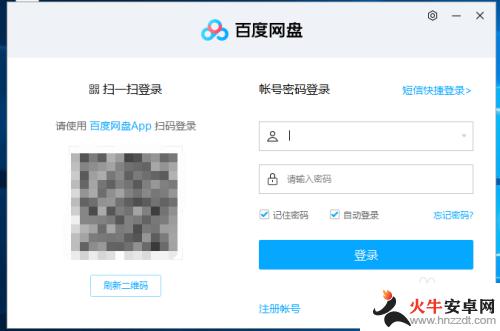
2.步骤二:如图功能菜单,在此界面可以对你的网盘进行管理
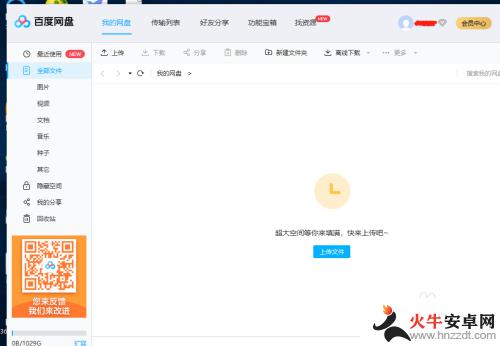
3.步骤三:点击新建文件夹,将我们的文件进行分类
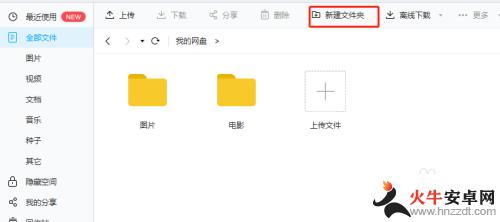
4.步骤四:进入视频文件夹,点击上传文件。然后选择本地文件夹的视频文件,存入百度网盘
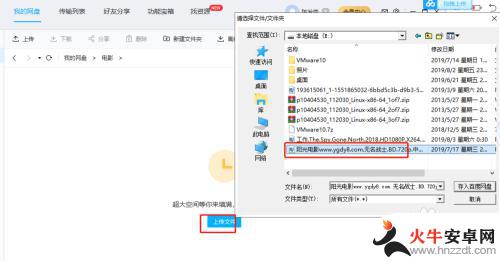
5.步骤五:然后在传输列表里,网盘开始对文件进行读取和上传。上传完成后可以看到历史记录。
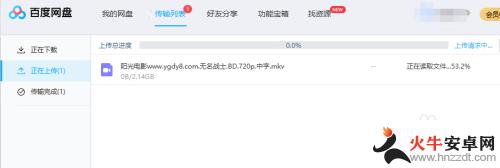
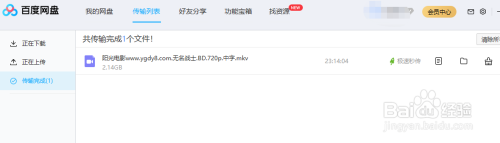
6.步骤六:此时你的视频文件已经上传完成,你可以在网盘中对文件进行播放和下载等操作。
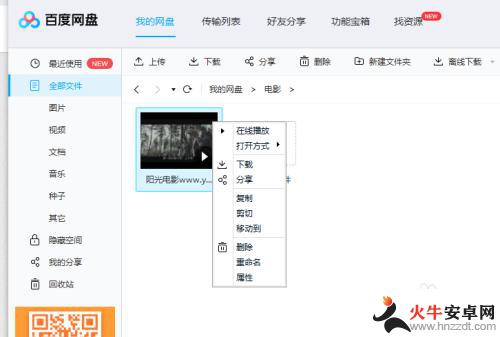
以上就是如何将U盘中的视频上传到百度网盘的全部内容,如果还有不了解的用户,可以按照小编的方法进行操作,希望能够帮助到大家。












